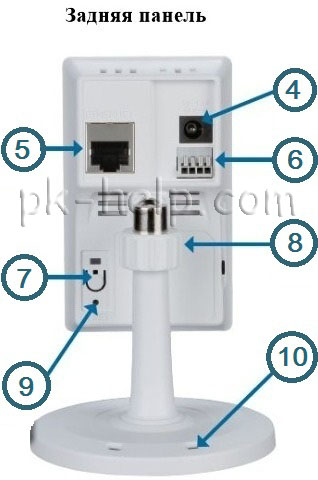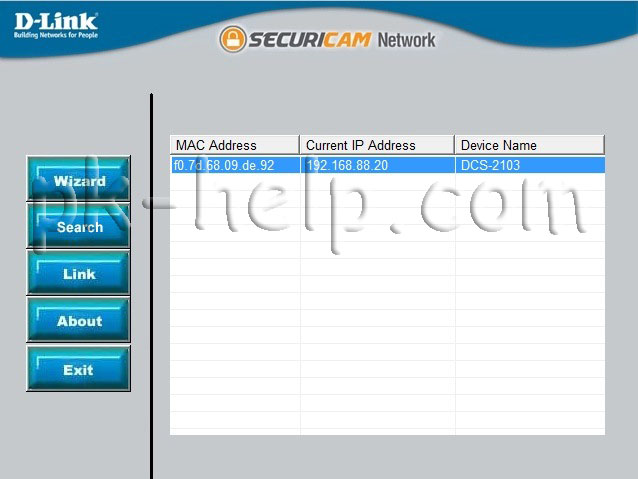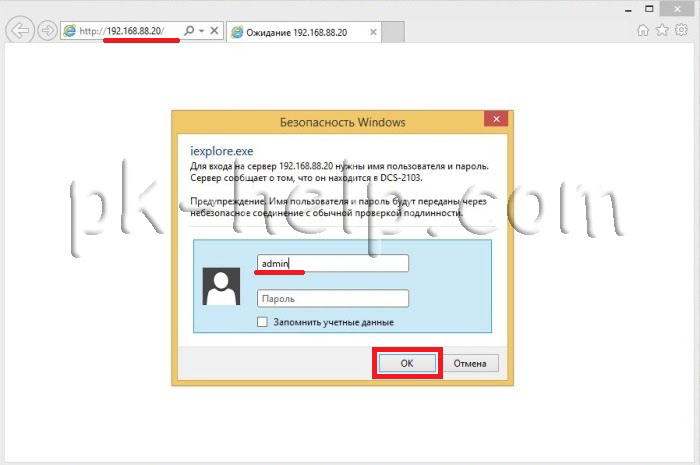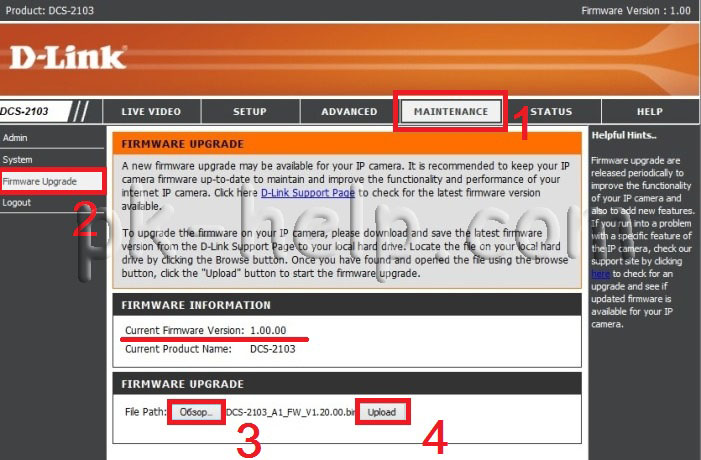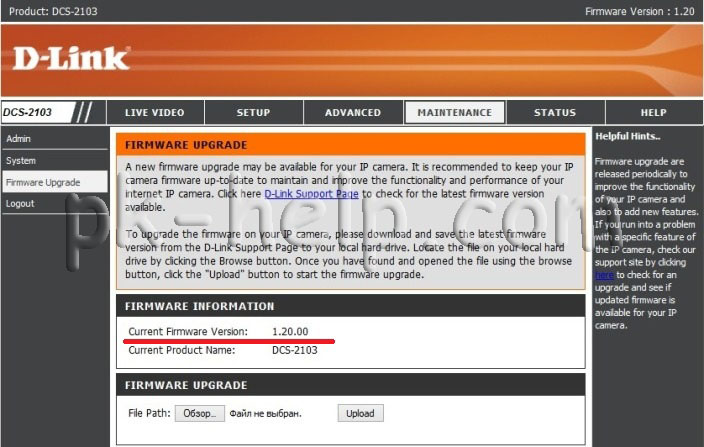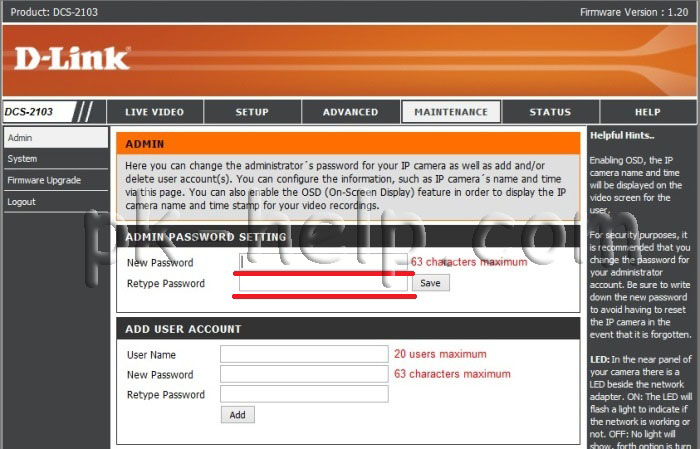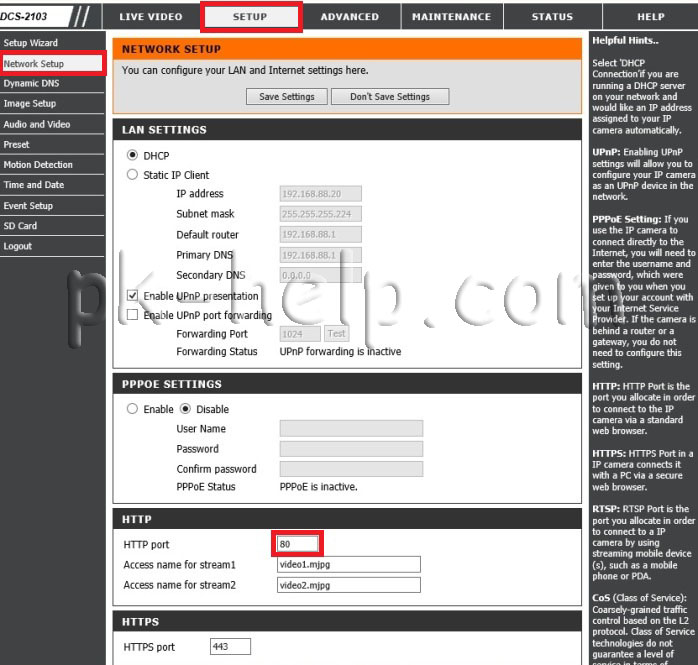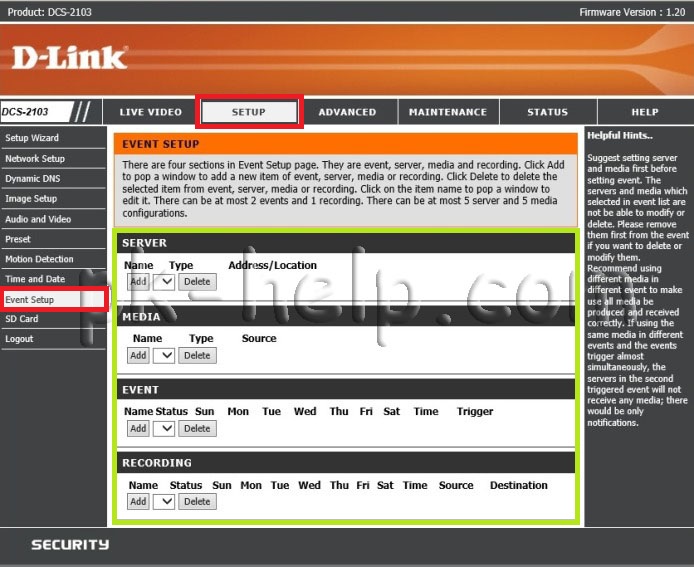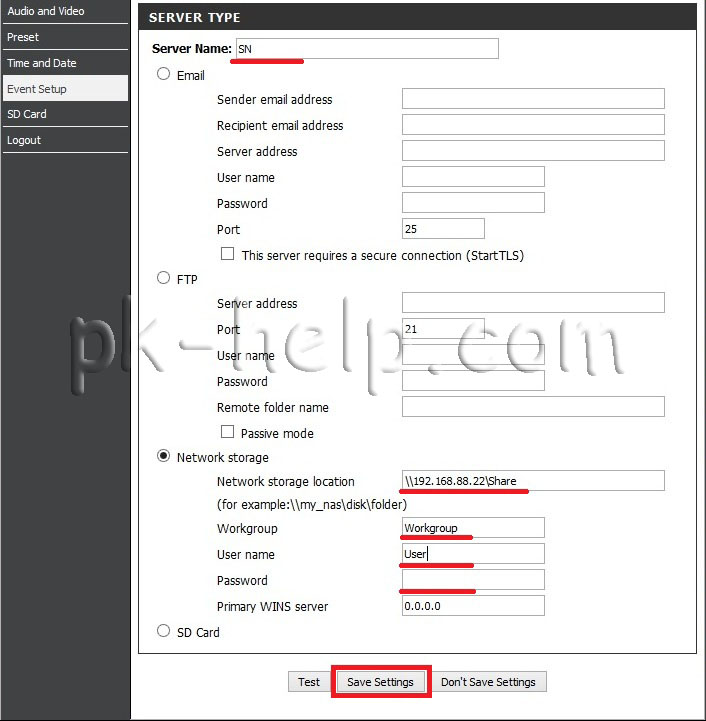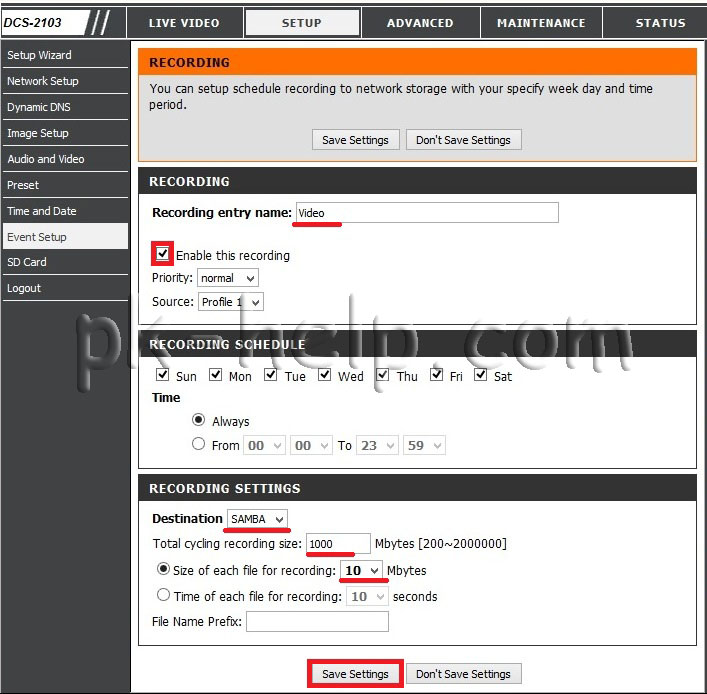QUICK
INSTALLATION
GUIDE
HD Wireless N Cube NetWork Camera
DCs-2130
Руководство по быстРой установке
Посмотреть инструкция для D-Link DCS-2130 бесплатно. Руководство относится к категории камеры видеонаблюдения, 1 человек(а) дали ему среднюю оценку 8.3. Руководство доступно на следующих языках: английский. У вас есть вопрос о D-Link DCS-2130 или вам нужна помощь? Задайте свой вопрос здесь
Не можете найти ответ на свой вопрос в руководстве? Вы можете найти ответ на свой вопрос ниже, в разделе часто задаваемых вопросов о D-Link DCS-2130.
Что означает аббревиатура MП?
Инструкция D-Link DCS-2130 доступно в русский?
Не нашли свой вопрос? Задайте свой вопрос здесь
Современные IP видеокамеры это уже не просто средство наблюдения, это мини- компьютеры, которые способны на многое (следить за движением и пересылать снимки на почтовый ящик, способны включаться в определенное время и т.д.). Если камеры снабжена Wi-Fi адаптером то ее установка возможно практически в любом месте квартиры или офиса, видео IP камеры можно без труда просматривать из любой точки Земли. В этой статье я хотел бы описать некоторые возможность IP видеокамеры Dlink DCS-2103/ 2130.
Внешний вид IP камеры Dlink DCS-2103/2130.
Предлагаю начать с внешнего вида IP камеры.
1. Объектив камеры
2. Индикатор состояния
3. Микрофон
4. Разъем питания
5. Разъем Ethernet
6. Разъем I/O. Для подключения внешних устройств.
7. Кнопка WPS и индикатор. Используется для автоматической установки беспроводной связи с роутером (имеется на модели D-link DCS2130).
8. Фиксирующее кольцо. Настройте положение камеры и затяните кольцо для сохранения положения.
9. Кнопка Reset. Используется для сброса настроек до заводских. Для этого необходимо нажать кнопку и удерживать 10 сек. до перезагрузки камеры.
10. Отверстия в подставке. Используется для прокладки кабелей.
11. Слот для Micro SD карты.
12. Аудио- порт. Используется для подключения внешних динамиков.
Подключение к веб интерфейсу IP камеры.
Теперь перейдем к ее веб интерфейсу. По умолчанию у IP камеры используется IP адрес 192.168.0.20, т.е. если вы подключите камеру напрямую в компьютер/ ноутбук, то вам на нем необходимо прописать адрес 192.168.0.1 маска 255.255.255.0. После этого в адресной строке браузера ввести IP адрес камеры и попасть на веб интерфейс.
Если вы подключаете Dlink DCS-2103/2130 через роутер/ маршрутизатор в таком случае, вам необходимо определить какой IP адрес получила ваша камера, для этого вы можете зайти на веб интерфейс роутера/ маршрутизатора и в подключенных устройствах найти IP камеру. Второй способ это воспользоваться утилитой SetupWizard. Для этого скачайте утилиту с официального сайта Dlink. Установите на компьютер/ ноутбук, запустите, после непродолжительного поиска ваша камера будет обнаружена и будет указан ее IP адрес. В данном случае 192.168.88.20.
После этого откройте любой браузер (IE, Firefox, Opera, Chrome) в адресной строке введите IP адрес камеры, в поле логин введите- admin, пароль пустой.
Обновление прошивки Dlink DCS-2103/2130.
Первое что необходимо сделать — обновить прошивку D-link DCS2130/ 2103. Для этого перейдите в меню «Maintenance» — «Firmware Upgrade». Вы увидите установленную версию прошивки (в данном случае 1.00).
Теперь вам необходимо зайти на сайт Dlink и скачать более свежую прошивку Dlink DCS-2103/2130. Разархивируйте скаченный архив, затем на веб интерфейсе камеры нажмите «Обзор», после этого укажите путь к разархивированному файла с прошивкой и нажмите кнопку «Upload». После чего начнется обновление прошивки. Спустя 2-3 мин. прошивка IP камеры будет обновлена.
Изменение пароля на IP камере.
Для повышения безопасности, рекомендую установить пароль для подключения к IP камере. Для этого перейдите «Maintenance» — «Admin».
В поле «New Password» введите пароль. Желательно использовать сложный пароль, состоящий из цифр, заглавных и прописных букв, спец знаков (@#$%). Далее повторите пароль в поле «Reture Password». Нажмите кнопку «Save».
В поле «Add user account» вы можете создать еще пользователей.
Подключение к IP камере через Интернет.
Общий принцип получения доступа к камере через Интернет я описывал в этой статье. Из не вы узнаете, что необходимо иметь «белый» IP адрес, что доступ через роутер к камере можно получить если прокинуть порты на роутере. В случае если у вас будет использоваться несколько камер, необходимо поменять стандартный порт, для этого перейдите в меню «Setup» — «Network Setup» в поле «HTTP» измените порт.
После этого необходимо прокинуть порты на роутере, более подробно об этом в статье Проброс портов на роутерах Asus, D-Link, TP-Link, Zyxel.
Сохранение видео на компьютере с D-link DCS2130/ 2103.
Как сохранить видео с IP камеры на компьютер, задача вроде очевидная, но тут есть ряд нюансов в настройке. Итак, для того что бы сохранять не события, а все снимаемое видео необходимо в меню камеры перейти в меню «Setup» — «Event Setup».
Справа вы увидите различные поля, которые отвечают, за то куда будет сохраняться видео и какие события сохранять.
Event (Событие)
Server (Сервер)
Media (Данные)
Recording (Запись)
Внимание: Можно создать не более 2 событий, не более 5 серверов и не более 5 полей для данных.
Нас интересует запись всего процесса записи видео на компьютер. Для этого первым делом необходимо расшарить папку на компьютере, более подробно как это сделать описано в статье Как сделать сетевую папку (папку общего доступа) на Windows XP/ Windows 7/ Windows 8. После этого на веб интерфейсе камеры в поле «Server» нажмите «Add». Далее по порядку заполняем поля.
Server Name- впишите уникальное имя.
Выбираете «Network Storage», далее все настройки будут касаться того компьютера на который вы хотите сохранять видео:
Network Storage Location- укжите путь до расшаренной папки. Замечу, что лучше не использовать имя компьютера, а заменить его на IP адрес, как в примере. Более подробно как узнать IP адрес компьютера прочитайте в статье Способы узнать свой IP.
Workgroup — необходимо указать рабочую группу компьютера.
User Name — имя учетной записи на компьютере.
Password — пароль от учетной записи, если используется.
После этого нажмите кнопку «Test», в случае правильной настройки тест пройдет успешно, об этом будет свидетельствовать надпись «Test OK». Затем сохраните настройки, нажмите кнопку «Save Settings».
Далее необходимо указать параметры записи, для этого перейдите в поле «Recording» и нажмите кнопку «Add». В поле:
«Recording entry name» укажите уникльное имя.
поставьте галочку напротив «Enable this recording»
В поле «Recording Shedule» можете указать дни недели и время в которое производить запись.
В поле «Recording Settings» в строке «Distination» выберите «Samba».
В строке «Total cycling recording size» укажите максимально возможное выделяемое место под видео, если размер файлов будет превышать указанный размер, старые файлы будут удаляться для записи новых.
Ниже можете выбрать, по каким параметрам записывать файлы с видео, определенного размера или определенной длины (по времени).
После этого сохраните настройки «Save Settings».
В итоге в расшаренной папки будут появляться ролики с вашей IP камеры D-link DCS2130/ 2103.
Я очень надеюсь, моя статья помогла Вам! Просьба поделиться ссылкой с друзьями:
Product Highlights:
Remote Monitoring
Remotely monitor a business over the
Internet from anywhere
HD Resolution
HD resolution (720p) to capture crisp and
clear video
High-quality video feeds
H.264, MJPEG and MPEG-4 compression
codec for distribution and recording of high
definition video
Features:
• 1/4” 1 Megapixel CMOS progressive sensor
• Real-time H.264, MPEG-4 and Motion JPEG
compression
• HD resolution (1280×720) and up to 1Mb
(1280×800)
• Fixed lens 3.45 mm F2.0
• Simultaneous multi-stream support
• ePTZ for image manipulation
• Supports multiple access list
• Privacy Mask feature
• Micro SD Card slot
• Built in motion detection and email alerts
• 2-way audio support
• 1 digital input / 1 digital output
• IEEE 802.11n
• WEP / WPA / WPA2 security
• 3GPP mobile surveillance
• Built-in Samba client for NAS
• ONVIF compliant
Camera Surveillance For Business
The DCS-2130 is a unique and versatile
surveillance solution for a business. Unlike
a traditional webcam, the DCS-2130 is a
complete system with a built-in CPU and
web server that transmits high quality video
images for security and surveillance. Simple
installation and an intuitive web-based
interface offer easy integration with an
Ethernet or 802.11n wireless network.
The DCS-2130 also comes with remote
monitoring and motion detection features for
a complete and cost-effective security solution.
Wireless N Connectivity
The DCS-2130 includes 802.11n wireless for
fast and easy integration into an existing
network environment. Wireless N allows users
to stream high quality video to remote sites
and mobile devices.
A Site Survey feature also allows users to view
and connect to nearby wireless networks with
ease. The DCS-2130 also includes a standard
Ethernet port for connections to traditional
wired networks.
ePTZ For Surveying Regions Of Interest
The ePTZ feature allows users to select a
target region for close-up viewing simply by
clicking on the video feed displayed within
their browser. ePTZ makes use of the camera’s
mexapixel resolution to survey a large area
effortlessly. Since ePTZ requires no moving
parts, there is no need to worry about the
camera having mechanical failures, due to its
fixed 3.45mm lens.
Easy To Configure And Operate
This network camera supports the Universal
Plug-n-Play feature, which allows computers
running on Windows XP/Vista/7 to
automatically recognise the camera and
add it to the network. Sign up with one of
the free Dynamic DNS services available on
the web to assign a name and domain to the
camera (e.g. mycamera.dlinkddns.com), and
remotely access the camera without having
to remember your IP address.
Users can also view up to 32 live cameras
from a central location using the included
D-ViewCam software. D-ViewCam has a
robust set of features including automated
e-mail alerts which can instantly inform
administrators of suspicious or unusual
activities within the camera’s environment.
ONVIF (Open Network Video Interface
Forum) compliant
ONVIF is an open industry forum for the
development of a global standard for the
interface of IP based physical security
products. ONVIF identifies a standard for how
IP products within video surveillance and
other physical security areas can communicate
with each other ensuring interoperability
between products regardless of brand.
The DCS-2130 is ONVIF compliant and therefore
interoperable with other manufacturer’s
products on the same network such as cameras,
storage systems, video analytics products and
Video Management Systems.
DCS-2130
HD Cube IP Camera
IP Surveillance
|
DCS-2130
DCS-2130 Datasheet_AW.indd 1
26/07/2011 10:39